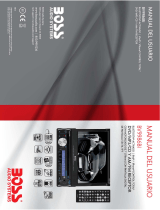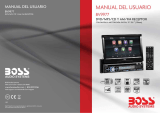La página se está cargando...


1
Para garantizar la seguridad durante la conducción
y para cumplir con las leyes,
Los conductores no deben ver un vídeo o
Operar el dispositivo de video mientras conduce.

2
PRECAUCIÓN
ADVERTENCIA: PARA REDUCIR EL RIESGO
DE INCENDIO O DESCARGA ELÉCTRICA, NO
EXPONGA ESTE APARATO A LA LLUVIA O
LA HUMEDAD.
PRECAUCIÓN: PARA REDUCIR EL RIESGO DE DESCARGA ELÉCTRICA, NO QUITE
LA CUBIERTA (O PARTE POSTERIOR). NO HAY PARTES EN EL INTERIOR.
CONSULTE AL PERSONAL CUALIFICADO.
El rayo flash con un símbolo de flecha dentro de un triángulo equilátero, es
Intención de alertar al usuario de la presencia de voltaje peligroso sin aislar
Alojamiento en los productos que pueden ser de magnitud suficiente para constituir
El riesgo de una descarga eléctrica a las personas
El signo de exclamación dentro del triángulo equilátero pretende alertar al usuario de
la presencia de importantes instrucciones de operación y mantenimiento (servicio)
en la literatura que acompaña el aparato.
CLASE 1 PRODUCTO LASER
Producto láser símbolo: situado en el panel posterior de la unidad, este reproductor es una clase
Producto láser, láser sólo utilizan las débiles radiaciones peligrosas y no fuera de la unidad.
1. Lea este manual de instrucciones antes de instalar y utilizar.
2. Do no toque el enchufe con las manos húmedas.
3. Desconecte la alimentación principal cuando la unidad no esté en uso. (Desconecte el enchufe de
la toma de corriente cuando no lo va a utilizar la unidad durante un período prolongado de tiempo.)
Antes de mover la unidad, retire el disco de la unidad / bandeja de primera.
4. No abrir la tapa o toque alguno de los componentes expuestos fuera de la unidad, sólo para
técnicos cualificados.
5. No exponga la unidad bajo la luz solar directa o cerca de objetos que irradian calor para evitar
dañar la unidad.
6. No coloque la unidad en condiciones húmedas y húmedas, que efectúan la entrega de la unidad
conducir hacia fuera del trabajo.
7. Coloque el aparato sobre una superficie plana y ventilada condición. Asegúrese de que la ventilación
los agujeros no están cubiertos para evitar sobrecalentamiento y falla.
8.The claro el panel y el caso con un paño suave y seco, no aplique ningún tipo de disolvente,
alcohol o aerosoles.
9. El aparato no debe estar expuesto a goteos ni salpicaduras y ningún objeto
con líquidos, como floreros, se colocará sobre el aparato.

3
Contenido
1. Antes de la operación......................................................................... ... ....................4
1.1 Glosario................................................................................. ........ ............. 4
1.2 Precaución.............................................................................. ............. .......4
1.3 Mantenimiento y limpieza de discos.............................................. ..... ......... .......... 5
1.4 Información de la batería de mando a distancia............................. ........................ 5
1.5 Descripción de mando a distancia................................................... ....................... 6
1.6 Posiciones y Nombres de Mandos de o en unidad.............................. ....... ............ 7
1.7 Descripción de conexión de alambres.................................................. ................... 8
1.8 Instalación de la unidad.................................................................... ....................... 9
2. Operación común........................................................................ ....... ...................... 10
3. Operación de la radio................................................................................................ 11
4. Cámara de Visión(Vista) trasera.............................................................................. 14
5. Disco, USB y operación de la tarjeta.......................................... ............................14
5.1 Cargue/descargue Disco, USB o Tarjeta............................................. .................14
5.2 Repetición de la pausa....................................................................... ...................16
5.3 Pare la repetición................................................................................... ................16
5.4 Seleccione el Capítulo/Pista con>> | / |<<……………………………….......………16
5.5 Seleccione el Capítulo/Pista con Botones del Número....................... .................16
5.6 Seleccione el Capítulo/Pista con el Menú Root/PBC............................ ...............16
5.7 Repetición con velocidad...................................................................... ............... 17
5.8 Repetición con velocidad lenta..................................................................... ...... 17
5.9 Demostración(pantalla) todavía enmarca paso a paso.................................. ......18
5.10 Repetición repetidamente.......................................................................... .........18
5.10.1 Una/Toda Repetición............................................................................ ...........18
5.10.2 Repetición de A-B.................................................................................. ..........18
5.11 Repetición en modo de exploración........................................................... .........19
5.12 Repetición de un Capítulo/Pista especificado o un Tiempo especificado..... ...... 19
5.13 Repetición en arbitrario................................................................................ ........19
5.14 Reproducción en ángulo de visión diferente………………………………...……...19
5.15 La reproducción en el modo Zoom....................................................... ...............19
5.16 Cambiar idioma de subtítulos.............................................................. .................20
5.17 Cambiar idioma de Audio.................................................................... .................20
5.18 Revisar estado de la reproducción....................................................... ...............20
5.19 Programa de Repetición ..................................................................... ...... ..........21
5.20 Los archivos de imagen Repetición ................................................... ................. 21
5.21 los archivos MP4 de reproducción ................................................ ..................... 22
5,22 ESP y función ID3 ...................................................................................... ........ 22
5.23 Sistema de DVD Funcionamiento del menú de configuración ............................ 22
* Controle Parental.......................................................................................26
* Código de región.......................................................................................27
6. Sistema manos libres Bluetooth...............................................................................28
7. Solución de problemas.............................................................................................30
8. Especificación.............................................................................................
..............31

4
1.
'TZKYJKRG5VKXGIO´T
1.1 Glosario
PBC (control de reproducción)
Es una especie de signal(menu) grabado en el disco con SVCD o VCD 2.0
formato utilizado para el control de la reproducción. Para los discos contienen BPC, puede
software interactivo de reproducción con el menú que aparece en la pantalla del monitor.
Si el disco todavía contiene imágenes, puede alta definición de reproducción de imagen fija.
Título
Generalmente, el título es la parte importante del disco DVD. por ejemplo,
la parte del tema de la película es el título 1, la parte describió cómo hacer la película es el título
2, el molde es el título 3, etc. Cada título contiene un número de serie que es fácil alzar la vista.
Capítulo
Un título se puede dividir en varios bloques, de modo que cada bloque se pueda hacer funcionar
como una unidad, la unidad se llama el capítulo. El capítulo contiene una unidad al menos.
Pista
Es el mayor componente de VCD. En general, todas las canciones del disco karaoke
es una pista.
1.2 Precauciones
Seguridad
1. Fuente de energía: La unidad debe conectarse a la fuente de alimentación de
el tipo descrito en el manual de instrucciones o como se indica en la unidad.
2. La unidad está diseñada para el terminal negativo de la batería que es
conectado con el metal del vehículo. Por favor confirmarlo antes de la instalación.
3. No permita que los cables del altavoz al cortocircuitarse juntos cuando la unidad está
encendido. De lo contrario puede sobrecargar o quemar el amplificador de potencia.
4. No instale el panel desmontable antes de conectar el cable.
Medio Ambiente
1. No utilice esta unidad cuando el agua y la humedad es cerca de él.
2. Si la humedad forma dentro de la lente, no funcionen correctamente. Para corregir
este problema, espere aproximadamente una hora para que la humedad se evapore.
3. Si el interior del coche está muy caliente, no utilice el reproductor hasta que el coche tiene
ha conducido por un tiempo enfriar el interior.

5
1.3 Mantenimiento y limpieza de discos
Mantenimiento de disco
1. Para evitar que el mango limpio, disco del disco por el borde, no tocar el disco
superficie del lado de la obra.
2. No se pegan papel o cinta en el disco. Si hay pegamento (o analógico) en la
la superficie del disco, debe limpiarlo antes de usar.
3. No exponga los discos a la luz solar directa o cerca de fuentes de calor tales como
caliduct, o dejarlo en un automóvil estacionado bajo la luz solar directa donde puede haber un
considerable aumento de la temperatura.
4. Coloque el disco dentro de la caja de disco para mantener temperatura después de terminar la reproducción.
Limpieza de disco
1. Antes de jugar, limpie el disco con un paño que no suelte pelusa, limpie el disco hacia fuera desde
Centro del disco.
2. No utilice petrel, delgado. Limpador e o spray anti estático commercial se puede dañar la unidad.
1.4 Información sobre las baterías del Control remoto
Sustituir la batería en el Control remoto:
1 Antes de usar el control remoto por primera vez, tire el aislante
hoja de control remoto como la dirección indicada por el
flecha.(ver fig.1)
2. Oprima la bodega bloque móvil como la dirección indicada por la flecha A
(Ver Fig. 2), luego tire del soporte de la batería fuera del control remoto como
la dirección indicada por la B arrow(see fig.2).
3 Reemplazar la batería por una batería nueva con el lado de la polaridad (+) hacia arriba.
(Ver fig.3).
4 Inserte el soporte de la batería en su posición original en el control remoto.
(Ver fig.3).
Nota acerca de la batería del Control remoto:
1.El utilizaciòn de la batería puede causar sobrecalentamiento o explosión. Puede
Resultar en lesiones o incendios.
2 Fuga de la batería puede causar daños en el control remoto (batería
Duración: 6 meses con normal uso en temperatura normal).
3 No cortocircuite la batería.
4 No arroje las baterías al fuego.
5. Para evitar el riesgo de accidente, mantenga la batería fuera del alcance de los niños.

6
1.5 Control Remoto Descripción
16. SEARCH BUTTON
17. RDM BUTTON
18. RPT BUTTON
19. SUBTITLE/REDIAL BUTTON
20. TITLE/PBC/PAIR BUTTON
21. VIEW-ANGLE/ST/# BUTTON
22. ZOOM BUTTON
23. AUDIO BUTTON
24. CLK BUTTON
25. A-B BUTTON
26. INT BUTTON
27. EQ BUTTON
28. LOC/SLOW-FWD/* BUTTON
1. ANG BUTTON
2. DVD MENU BUTTON
3. POWER BUTTON
4. ^ BUTTON
5. >>| BUTTON
6. > BUTTON
7. |<< BUTTON
8. v BUTTON
9. SEL BUTTON
10. PLAY/PAUSE BUTTON
11. NUMBER(0~10,+10
-10) BUTTONS
12. 10+/PTY BUTTON
13. SETUP BUTTON
14. MODE BUTTON
15. APS/Hang Up BUTTON
29. MUTE BUTTON
30. STOP BUTTON
31. VOLUME- BUTTON
32. < BUTTON
33. OK BUTTON
34. VOLUME+ BUTTON
35. BAND BUTTON
36. PROG BUTTON
37. OSD BUTTON
38. LOUD BUTTON
39. TEL BUTTON
40. TA BUTTON
41. AF BUTTON

7
1.6 Lugares y nombres de los controles sobre o dentro de la unidad.
El diagrama de la cara del Panel frontal
El diagrama de la cara de la unidad después de deslizarse por el Panel frontal
1. POWER/MUTE button
2. MODE button
3. ANG button
4. + y - buttons
5. RESET button
7. USB jack
8. Micphone
9. AUX jack
10.Disc slot
11. SD Card slot
6. EJECT button

8
1.7 Descripción Cables de Conexión
La Descripción de la Interfaz de Entrada/Salida del Gabinete Posterior
La descripción del conector hembra ISO fijo
CONECTOR A
1.
2.
3.
4. Memoria +12V
5. Antena Automática B+
6.
7. ALIMENTACIÓN B+
8. TIERRA
CONECTOR B
1. Altavoz trasero derecho (+ )
2. Altavoz trasero derecho ( -)
3. Altavoz delantero derecho ( +)
4. Altavoz delantero derecho ( -)
5. Altavoz delantero izquierdo (+ )
6. Altavoz delantero izquierdo ( -)
7. Altavoz trasero izquierdo ( +)
8. Altavoz trasero izquierdo (-)

9
Descripción de conexión de la línea de freno de estacionamiento para el sistema de frenos de
estacionamiento construido en el coche
Nota: después de conectar la línea de estacionamiento, el video en el pequeño monitor del panel frontal
se Mostrará sólo después de frenar el coche.
1.8 INSTALACIÓN DE LA UNIDAD
INSTRUCCIONES DE INSTALACION
1)
RETIRE LOS 2 TORNILLOS DE TRANSPORTE ANTES DE LA INSTALACIÓN.
2) POR FAVOR HAGA LA CONEXIÓN DE LOS POTENCIA, ALTAVOYCES Y ANTENA
SEGÚN EL REQUISITO DEL LIBRO DE INSTRUCCIONES.
3)
SI LOS SOPORTES DE IZQUIERDA Y DERECHA INSTALACIÓN SUMINISTRAN POR LA FÁBRICA
SON APTOS PARA SU COCHE, POR FAVOR ARREGLARLOS EN EL CHASIS Y LUEGO
FIJAR LA UNIDAD EN EL COCHE CON TORNILLOS SEGÚN EL SIGUIENT DIAGRAMA;
DE LO CONTRARIO, UTILICE LA IZQUIERDA Y DERECHA INSTALACIÓN
SOPORTES SUMINISTRADOS POR SU PROVEEDOR DE COCHE.

10
2. Operación común
1. Para encender/apagar la unidad
En el poder del modo, pulse cualquier botón en el panel frontal para encender la unidad.
En modo de encendido, mantenga pulsado el botón POWER en el panel frontal o corto
Pulse el botón POWER en el control remoto para apagar la unidad.
2
Para seleccionar un ángulo óptimo del monitor del sistema de Audio Car:
Para seleccionar un ángulo óptimo del monitor del sistema de Car Audio, oprima la
ANG botón en el panel frontal o en el control remoto repetidamente.
3. Para Seleccionar modo de function
Pulse el botón MODE para seleccionar RADIO, disco
(Después de insertar un disco), USB (después de insertar un USB
almacenamiento de información), tarjeta (después de insertar una tarjeta), AV IN,
AUX o BT modo
Durante la reproducción, tocando el icono después de hacer estallar
teclado interfaz puede aparecer de modo menú
derecho. a continuación, pulse en para seleccionar su deseado un icono
modo.
4. 6GXGGP[YZGXKRTO\KRJK\UR[SKT
Pulse o mantenga + el - botón o para ajustar directamente el nivel de volumen.
5. Para sonido mudo
Presione el botón MUTE en el control remoto para activar/desactivar el modo de silenciamiento.
también puede presionar el botón POWER del panel frontal poco encender/apagar
Modo de silenciamiento.
6. Para mostrar la hora del reloj
Presione el botón CLK en el control remoto para mostrar la hora del reloj en la pantalla
del monitor.
7. Para seleccionar un modo EQ deseado
Presione el botón EQ en el control remoto para seleccionar uno de la música preestablecida
las curvas de ecualización: ROCK, POP, CLASS, EQ OFF. Se cambiará el efecto de sonido.
8. Para activar o desactivar modo RUIDOSO
Pulse el botón de volumen del mando a distancia para activar/desactivar modo RUIDOSO.
Al encender el modo RUIDOSO, mejorar los graves nivel inmediatamente cuando bass
No es suficiente.
9. Para reiniciar el reproductor
Cuando el monitor muestra erróneamente o algunos botones no están disponibles o sonido
distorsionado, pulse el botón RESET para rehabilitar el programa distorsionado a cero.

11
10.Para configurar
Para configurar, presione el
icono en el menú principal para acudir
Interfaz de configuración como derecho.
En la interfaz, seleccione uno de los generales, tiempo, AUDIO,
VIDEO, RADIO, CONTROL DEL VOLANTE,
CALIBRAR tocándolos, entonces establecerlas punteando
Algunos iconos de la derecha lado en consecuencia.
CONTROL DEL VOLANTE: pulse un botón el
volante y la pantalla LCD mostrará CLAVE 1 configuración, seleccione
la función (como el control de vol, buscan, mute, poweretc.)
y luego pulse para confirmar. Se puede apoyar en su mayor parte 6
teclas de método abreviado. Pulse reset puede cancelar todo el escenario.
AUDIO: Presione
icono para que aparezca la interfaz de configuración AUDIO
como derecho. Usted puede ajustar el Subwoofer VOL aquí.
Nota: En el modo de radio, la contraseña es 888888.
3. Funcionamiento de la radio
1. Entrar en el modo RADIO
Cuando se usa el botón MODE o modo de menú para entrar en RADIO
modo, se mostrará la interfaz de RADIO como derecho.
En la interfaz de la RADIO, tocando el
icono puede entrar en
el modo Menú; durante la reproducción, presione y mantenga
presionado el botónde modopuede activar o desactivar la pantalla
TFT; aprovechando la
icono puede Gire a la interfaz de
frecuencia
como derecho; los otros iconos
igual que en el panel de la unidad o en el Control remoto.
En interfaz de menú de ajuste, puede ajustar el mudo, APS, EQ,
TA, AF, PTY como derecho
2. BAND BOTÓN
En el modo RADIO, presione el botón BAND en el control
remoto control para seleccionar la banda de radio deseada de
FM1,FM2, , FM3, AM1 y AM2 y la banda seleccionada se
mostrará en el pequeño monitor del panel frontal.
3. TUNE/SEEK UP/DOWN BOTÓN
En el modo de RADIO:
1) Presione y mantenga presionado el >>|/|<< botón de búsqueda automática
arriba/abajo para una emisora disponible de frecuencia actual.
2) Presione brevemente el >>| / |<< botón manualmente hacia arriba o hacia abajo con paso a paso para su
emisora deseada de la frecuencia actual
4. APS BOTÓN
En el modo de RADIO:
1)
Cuando pulsando y manteniendo pulsado el botón APS, la radio busca desde la frecuencia más baja
y controles de nivel de fuerza de la señal hasta 1 ciclo de búsqueda ha terminado. Y entonces el más fuerte de 6
las estaciones han sido programadas para el Banco de memoria número preestablecido correspondiente.
La operación de AS implementado en cada banco de la banda seleccionada. Cuando termine la operación de
AS,analizará cada emisora durante 5 segundos en la banda de FM o AM de M1 como pulsando brevemente
Botón de APS. Después de terminar un círculo de exploración, continuará difusión en la M1.
(Puede almacenar 3 x 6 estaciones de FM y 2 x 6 estaciones de AM en todos
2) Cuando se pulsa brevemente el botón APS, la radio explorará cada emisora presintonizada 5
segundos en la banda de FM o AM de M1. Después de terminar un círculo de exploración, se reanudará

12
transmitiendo en la M1.
Nota: En la banda FM, FM1, FM2, FM3 es comprobado uno a la vez; En la banda de AM, AM1, AM2 es
revisada uno a uno
5. PREESTABLEZCA ESTACIÓN [1-6] BOTONES
En el modo de RADIO:
1) Para memorizar la frecuencia de la corriente en la banda actual, pulse cualquiera de los seis
Botones de preselección (1-6) en el control remoto o uno de los seis iconos predefinidos (P1-P6) en la radio
Interfaz.
2) Para recuperar la memoria en la banda actual, pulse uno de los botones de preselección [ 1-6]
En el control remoto una de las seis los íconos preestablecidos( P1-P6) en la interfaz de radio.
6. STEREO BOTÓN
Presione el botón ST en el control remoto para seleccionar el estéreo encendido o apagado sonido estéreo
modo para la banda de FM. ST ON o OFF ST se mostrará en el monitor en consecuencia.
7. BOTÓN LOC
1) En el modo RADIO, cuando la señal de la estación de radio de distancia son muy débiles y la
recibir efecto es malo durante la sintonización, compruebe si existe la palabra LOC en la pantalla LCD. If
Hay la palabra LOC en la pantalla LCD, presione este botón para desactivar la función LOC y luego afinar
otra vez por la estación de radio de distancia;
2) En el modo RADIO, cuando la señal de la emisora local son demasiado fuertes para provocar que el
interferencia a la recepción el efecto durante la sintonización, pulse este botón para encender el LOC
función para visualizar la palabra LOC en pantalla LCD, luego sintonice otra vez para la estación de radio local.
8. PTY (TIPO DEL PROGRAMA) BOTÓN
Pulse el botón PTY brevemente para seleccionar uno del siguiente modo:
PTY música Grupo--PTY discurso grupo--OFF
Cuando Grupo PTY está encendida, pulse el + o - botón en el panel frontal o el control remoto
para seleccionar uno de los programas PTY como sigue:
<-->NEWS<-->AFFAIRS<-->INFO<-->SPORT<-->EDUCATE<-->DRAMA<-->CULTURE
<-->SCIENCE<--> VARIED<-->WEATHER<--> FINANCE<-->CHILDREN<-->SOCIAL
<-->RELIGION<-->PHONE IN<-->TRAVEL<-->LEISURE<-->DOCUMENT< -->PTY
NONE<-->ALARM<-->POP M< -->ROCK M<-->EASY M<-->LIGHT M<--> CLASSICS
<-->OTHER M <-->JAZZ<-->COUNTRY<-->NATION M<-->OLDIES<-->FOLK M<-->
Cuando el Grupo PTY, pulsando las teclas numéricas 1-6 en el control remoto también puede seleccionar
uno de los programas PTY como arriba.
Después de seleccionar uno de los programas PTY, mostrará PTY buscar y automáticamente
la búsqueda de la estación del programa PTY. Si la estación del programa PTY no existe,
PTY no mostrará y flash en el monitor y luego regresa a la estación normal.
9. BOTÓN AF [FRECUENCIAS ALTERNATIVAS]
En el modo radio, presionando el botón de autofoco para seleccionar
la función AF.Si el segmento AF es:
1)off: apagar el modo AF.
2)on: AF, modo de conmutación, y tiene información RDS.
3)
intermitente: Encender el modo AF, pero información RDS
Aún no se recibe.

13
Cuando se selecciona el modo de conmutación de AF, la radio comprueba la intensidad de la señal de la AF
todo el tiempo.El intervalo de comprobación de tiempo de cada AFs depende de la intensidad de la señal de la
estación actual,de a pocos minutos de la estación fuerte a unos segundos de la estación de débil. Cada vez que un
nuevo AF es más fuerte que la actual estación, cambia a esa frecuencia de tiempo muy corto,
y se muestra la nueva frecuencia para 1-2 segundos.
Porque el tiempo mudo de la conmutación de AF o la comprobación es muy corta, es casi
inaudibles en caso normal del programa. (Cuando AF parpadean en la pantalla LCD, buscará más fuerte
Emisora RDS. Si FA y TP parpadean en la pantalla LCD, puede sólo buscar la estación anuncio del tráfico).
En el modo FM, cuando AF, buscar, (exploración), memoria automática función sólo puede recibir y guardar
el programa RDS.
10. BOTÓN DE TA [ANUNCIO DE TRÁFICO]
Presione el botón TA poco para activar el modo de búsqueda de TA.
Cuando se transmiten anuncios de tráfico:
1) Si la unidad está en modo de reproducción del disco, cambiará al modo radio temporalmente.
2) Cambiar temporalmente a una estación de EON vinculada cuando EON detecta un anuncio de tránsito
en otro programa y TA, TP se mostrará en la pantalla LCD.
* Función de interrupción de TA:
El anuncio de tráfico actual se cancela presionando botón TA en breve.
* Cuando TA está prendido, SEEK, (SCAN), AUTO MEMORIA función puede ser recibida o salvada sólo
cuando Código de identificación de programa de tráfico ha sido recibido.

14
4.
CÁMARA DE VISIÓN TRASERA
El coche sistema de AV puede hacerte lucir en el estado real detrás de su coche
Cuando cambias el nivel de engranaje a la posición trasera.
1) Utilice un cable de video para hacer el sistema del coche AV y la cámara de visión trasera con-
conecta a través del conector de entrada de cámara trasera en el gabinete trasero del coche AV
sistema y jack de salida de vídeo de la cámara de visión trasera.
Hacer la línea trasera cámara interruptor en la parte posterior del gabinete del sistema auto AV
conectado a la fuente de alimentación (B) 12V
2)En cualquier modo de funcionamiento, la señal de vídeo cambiará al modo de cámara (si corresponde)
Cuando el coche está en reversa.
Después de tomar el coche marcha atrás, se reanudará al modo anterior.
ADVERTENCIA:
Siempre revise el ambiente circundante. Objetos podrían revertirse. La vista trasera
cámara está diseñada sólo para asistir al mismo tiempo revertir. Debido a las limitaciones de la cámara
ángulo y gama, puede causar accidentes si el conductor se basa únicamente en la cámara reversa
y la pantalla.
5. Disco USB y funcionamiento
5.1 Carga/descarga USB o disco
Para reproducir los archivos en un disco o una tarjeta, presione el botón EJECT para deslizarse por el
monitor. Luego inserte el disco o la tarjeta en la ranura para discos o ranura de la tarjeta.
Para descargar el disco o tarjeta, pulse el botón STOP dos veces para detener la reproducción, entonces
Presione el botón EJECT para deslizarse por el monitor y expulsar disco en la ranura del disco
y luego retire el disco; o empuje la tarjeta en primer lugar y luego sacarlo de la ranura para tarjeta.

15
Para reproducir los archivos en una USB, inserte el USB en el conector USB conecta a la parte posterior
gabinete.
Para descargar el USB, pulse el botón STOP dos veces y luego retire el USB.
En el modo USB o tarjeta, seleccione su deseado como derecho
Observación: el icono es para archivos de audio; el el icono es
para archivos de vídeo; el
Icono es para archivos de imagen.
Toque en el icono para girar al menú principal, pulse el icono
volver a la anterior configuración
USB/ INTERFAZ DE LA TARJETA
: Toque puede hacer una pausa en la reproducción
: Toque puede detener la reproducción.
: Uno de ellos tocando puede alternar
los niveles de velocidad de rápido hacia atrás o hacia adelante.
(Excepto el modo de imagen.)
: Al tocar una de ellas puede seleccione siguiente o
Capítulo/pista anterior.
: Déle un toque para girar el volumen de arriba abajo.
: Déle un toque para girar la página de selección de arriba abajo.
: Toque para seleccionar modo de reproducción
INT(excepto modo de imagen.)
: Durante reproducción de VCD, toque, puede seleccionar
el audio ST/MONO .
: Lo mismo que el botón MENU en el control remoto.
: Lo mismo como el botón TITLE en el control remoto.
: Lo mismo que el botón REPEAT en el control remoto.
: 2USOYSUIUSUKRHUZ´T9;(:/:2+KTKRIUTZXURXKSUZU
: Pulse para seleccionar la pista del 1 al 9 y a continuación, seleccione
OK para reproduzir a su selección.
: Durante la reproducción, pulse el botón ZOOM
y luego toque uno de ellos son las mismas que la dirección
botones del control remoto.
(Excepto música e imagen modo.);
Durante la reproducción, presione uno de ellos para cambiar el
ángulo de reproducción. (Sólo para el modo de imagen.)
: Lo mismo que el botón del ZOOM del control remoto.
: Lo mismo que el botón RDM en el Control remoto.
: Durante la reproducción de DVD, pulse el icono para cambiar el ángulo de la reproducción.

16
5.2 6G[YGXRG8KVXUJ[IIO´T
En el estado de reproducción de DVD/VCD/CD/MP3/WMA, pulsa la pausa
botón de control remoto para pausar la reproducción, pulse el PLAY
botón para reanudar la reproducción normal.
5.3 Detener la Reproducción
En el estado de reproducción de DVD/VCD/MP3/WMA/CD, pulse el botón STOP
vez para pausar la reproducción, luego presione el botón PLAY para reanudar la normalidad
reproducción; el botón STOP dos veces pararse por completo la reproducción, pulse a continuación
el botón PLAY para iniciar la reproducción desde el principio del primer capítulo/pista.
5.4 Seleccionar el Capítulo/Pista con el >>| / |<< Botón
Pulse el >>| / |<< botón durante la reproducción para seleccionar el último capítulo o siguiente /
pista para la reproducción.
Nota: pulse el >>|/|<< botón varias veces para avanzar en varios capítulos /
las pistas hacia adelante o hacia atrás.
5.5 Seleccionar el Capítulo/Pista con los botones numéricos
En el estado de DVD/VCD (PBC) /MP3/WMA/CD en reproducción, pulse uno de
El 1~9 y el 0/10 los botones numéricos para seleccionar y reproducir directamente el 1ª de
10ª pista/capítulo (el 0/10 botón se utiliza como el botón 10).
Si desea reproducir el capítulo/pista ese número de serie s es mayor que 10,
uso del 10, 1 ~ 9 y 0/10 botón. 1 Por ejemplo, para reproducir la pista 13 /
capítulo, primero Pulse el botón 10 , luego presione el botón 3. Para
ejemplo 2, para jugar la pista/capítulo 34, primero presione el botón 10 3
veces, luego presione el botón 4.(como el botón 0 se utiliza el botón 0/10)
Nota: la pulsación larga el 10 o -10 botón puede reproducir los próximos 10 o los últimos 10
Capítulo/track(solo para MP3/WMA).
5.6 Seleccionar el capítulo/pista con el menú principal/PBC (si el disco incluye el
menú principal/PBC)
En el estado de reproducción de DVD
1. Presione el botón TITLE en el control remoto para mostrar la lista del título.

17
2. Pulse los botones de dirección para seleccionar el título que desee y, a continuación, pulse OK
O botón de reproducción para abrir el menú raíz del título seleccionado.
3. Pulse los botones de la dirección para seleccionar su capítulo deseado, finalmente pulse el
Botón OK o PLAY para reproducir el capítulo seleccionado.
Durante la reproducción, pulse el botón MENU directamente se puede mostrar el
menú principal del título que se está reproduciendo.
En modo VCD
1. Cuando empieza a activar la función PBC, sera reproducido desde el principio de
el disco hasta que mostrar el menú PBC en pantalla del televisor si el disco incluye el PBC
menú.
2. Presione los botones numéricos para seleccionar la pista deseada para reproducir.
En MP3/WMA modo
1. El menú principal se muestra en la pantalla del monitor todo el tiempo (y el TÍTULO
o el botón MENU no está disponible).
2. Cuando se muestra el menú principal, presione el botón de dirección
o el
control remoto o dirección iconos o en la interfaz de menú principal para
Página arriba/abajo las carpetas, luego pulse su deseado para abrir la carpeta
la carpeta.
Después de abrir la carpeta, de la misma manera para seleccionar los archivos para la reproducción.
En el modo de CD, TITLE, PBC, MENU botones no funcionan.
5.7 Reproducción con velocidad
Durante la reproducción normal, pulse el >>|/|<< botón continuamente para rápido
avanzar o retroceder en las siguientes velocidades: 2 x, 4 x, 8 x, 20 x, normal.
Durante la reproducción de la velocidad, pulse el botón PLAY para reanudar la reproducción normal.
5.8 Reproducción con velocidad lenta
Durante la reproducción, presione el botón SLOW FWD para ejecutar el avance lento
función.
Con cada consecutivo pulsando el botón SLOW FWD , la reproducción de
disminuye la velocidad. La velocidad de niveles en lento avance:
x 1/2, 1/3 x, x 1/4 x 1/5, 1/6 x, x 1/7, normal.

18
Durante el avance lento, presione el botón PLAY para reanudar la reproducción normal.
La función es sólo para vídeo
5.9 Mostrar fotograma paso a paso
Si la unidad se está reproduciendo video, presione el botón STEP consecutivamente
para mostrar aún marco paso a paso.
Presione el botón PLAY para reanudar la reproducción normal.
5.10 Repetición repetidamente
5.10.1 UNO/TODOS Repetición
1. En el modo de reproducción de DVD:
Presione el botón RPT para seleccionar REP CHAPTER, REP TITLE, REP ALL
o REP OFF.
2. En el modo de reproducción /CD VCD (PBC OFF):
Presione el botón RPT para seleccionar uno de REP, REP ALL u OFF.
Cuando se encuentra en el estado de la PBC, en VCD reproducción del disco, el RPT
Botón no están disponibles.
3. En el modo de reproducción MP3/WMA:
Presione el botón RPT para seleccionar uno de REP, REP DIR, REP ALL o OFF.
5.10.2 A-B Repetición
Presione el botón A-B si desea repetir un segmento específico de un disco
Que defina:
1. Pulse el botón A-bBen un punto (A) donde quieres que sea el punto de inicio
del segmento de repetición. Pulse el botón A-B nuevamente en un punto (B) donde usted
Quiero que sea el punto terminal del segmento de repetición. A continuación se jugará el
segmento repetidamente.
2. Para cancelar el modo de repetición A-B y reanudar la reproducción normal, pulse el botón A-B
botón por tercera vez.
Nota:
Durante la reproducción VCD/MP3/WMA/CD, los puntos A y B deben estar dentro de la
misma pista.

19
5.11 Repetición en modo de exploración
1. En el estado de /CD VCD (PBC OFF) reproducción, presione el botón INT para reproducir
la parte anterior de 15 segundos de cada pista del disco. Presione el botón INT
nuevamente para reasumir la reproducción normal.
2. En el estado de reproducción de DVD/imagen, el botón INT no está disponible.
5.12 Reproducción de un capítulo/pista especificado o un tiempo especificado
1. En el estado de reproducción de DVD, pulse el botón BUSCAR para mostrar un
interfaz y resalte el título del artículo, luego utilizan los botones numéricos para introducir
el número de serie del título; Utilice las teclas de dirección para resaltar el capítulo
el artículo, entonces utilice los botones numéricos para introducir el número de serie del capítulo;
todavía puede utilizar los botones de dirección para resaltar el elemento de tiempo, y utilizar el
botones numéricos para introducir el tiempo deseado para iniciar la reproducción; Finalmente, pulse el
OK o PLAY al botón para reproducir el capítulo seleccionado o reproducir desde el tiempo seleccionado.
2. En el estado de reproducción de VCD/MP3/WMA/CD, pulse el botón BUSCAR para
Mostrar una interfaz y resalte el elemento de pista, luego utilice los botones numéricos
para introducir el número de serie de la pista; puede usar los botones de dirección
para resaltar el elemento de tiempo, y use los botones numéricos para introducir el deseado
tiempo para iniciar la reproducción; Finalmente, pulse el botón OK o PLAY para reproducir el seleccionado
pista o reproducir desde el tiempo seleccionado.
5.13 Reproducir de forma aleatoria
En el estado de reproducción de DVD/VCD(PBC OFF)/MP3/WMA/CD, pulse el
Botón RDM para cambiar entre ALEATORIO (ON) / ALEATORIO (OFF). Cuando se encuentre en
ALEATORIO (ON) se reproducira de forma aleatoria.
5.14 Reproducción en diferente-ángulo de visión
1. En el estado de VCD/MP3/WMA/CD tocando, el botón de ángulo de visión
el control remote IR no está disponible
2. En el estado de reproducción de DVD, presione repetidamente el botón de ANGULO DE VISION
en el control remoto de IR a ver de diferentes ángulos.(Esta función sólo está
para los medios de DVD con función de ángulo)
5.15 Reproducción en modo de Zoom
En el modo de vídeo/imagen, durante la reproducción, pulse el botón ZOOM continuo
para ampliar un área determinada de las imágenes en la pantalla con estos múltiplos:

20
ZOOMx2,ZOOMx3,ZOOMx4,ZOOMx1/2,ZOOMx1/3,ZOOMx1/4,ZOOM OFF.
Pulse uno de los ^/v/>/< otones para seleccionar el área que desea ampliar.
5.16 Cambiar el título Idioma
En el estado de reproducción de DVD, presione el botón SUBTÍTULO repetidamente para seleccionar el
idioma de los subtítulos o desactivar los subtítulos.(depende de los medios utilizados).
En el estado de VCD/MP3/WMA/CD en reproducción , el botón no está disponible.
5.17 Cambiar el idioma de Audio
1. En el estado de reproducción de DVD, presione el botón AUDIO repetidamente en el control remoto IR
para seleccionar el idioma deseado.(depende de los medios utilizados)
2. En el estado de reproducción de VCD, presione el botón AUDIO varias veces para seleccionar el modo de
sonido de la MONO L, MONO R, mezcla de MONO y estéreo, ninguna función del lenguaje.
3. En el estado de reproducción de CD/WMA/MP3, el botón AUDIO es válido.
5.18 Revise el estado de repetición
1. En el estado de reproducción de DVD, presione el botón OSD repetidamente en el control remoto para
activar/desactivar el estado de la reproducción. Cuando está encendido, mostrará la información tales como:
el número de serie del reproducion el título, el número de serie del capítulo reproducindo, el tiempo
transcurrido del capítulo de la reproducción, el tiempo seguía siendo del capítulo reproducido, el tiempo
transcurrido del título a reproducir, el tiempo seguía siendo el título reproducindo, etc..
2. En el estado de reproducción de VCD/CD, presione el botón OSD repetidamente en el control remoto para
activar o desactivar el estado de la reproducción. Cuando está encendido, mostrará la información tales como:
el número de serie de la pista, el tiempo transcurrido de la pista de reproducion, el tiempo seguía siendo de la
pista, el tiempo elapsted del disco, el tiempo seguía siendo del disco.
3. En el estado de reproducción MP3/WMA, presione el botón OSD repetidamente en el control remoto para
activar o desactivar el estado de la reproducción. Cuando está encendido, mostrará la información tales como:
el número de serie de la pista, el tiempo transcurrido de la pista, el tiempo seguía siendo de la pista de
reproducion.

21
5.19 8KVXUJ[IIO´TJKVXUMXGSG
Le permite introducir el orden en el que desea algunos capítulos/pistas de DVD/VCD/MP3/WMA/CD para
reproducir.
1 Durante la reproducción, presione el botón PROG para entrar en una interfaz de programa de la siguiente
manera:
2 Utilice los botones de dirección para mover el cursor en el lugar deseado para introducir el número de
secuencia.
3 Utilice el botón numérico para entrada de número de la secuencia deseada de título/capítulo/pista con
secuencia deseada.
4 Utilice el botón de dirección para mover el cursor al REPRODUCIR, luego presione el botón OK para
reproducir los títulos/capítulos/pistas programadas en orden programado; Sólo presionando el botón de
reproducción también puede desempeñar los /tracks programados títulos o capítulos en orden programado.
* Para salir del modo reproducción programa, primero presione el botón STOP, luego pulse el botón PLAY
para entrar en reproducción de la secuencia; o presione el botón PROG nuevamente dos veces.
* Para quitar todos los números de la secuencia programados, pase al cursor en el artículo Claro, luego
presione el Botón OK.
* Para cambiar la secuencia programada, mueva el cursor sobre el elemento que desea cambiar, ingrese el
número de la secuencia deseada.
* Durante la reproducción VCD, si está en modo PBC ON, al mismo tiempo de entrar en el estado de la
reproducción de programa, se apaga el modo PBC.
5.20 Archivos de IMAGEN de reproducción
1. El menú principal aparece en el monitor cuando empieza a cambiar el modo de imagen. .
En el menú principal, el icono de tipo de archivo izquierdo es para archivos MP3/WMA; el icono de tipo de
archivo medio es para el archivo de IMAGEN; el icono de tipo de archivo es para archivos de VIDEO. Si uno
de estos 3 tipos del archivo no existe, no puede mover el cursor sobre el icono de tipo de archivo
2. Cuando se muestra el menú principal, presione los botones de dirección
o en el control remoto o
iconos de dirección
o el interfaz de menú principal a página arriba/abajo las carpetas, a
continuación, pulse su deseado para abrir la carpeta de la carpeta. Después de abrir la carpeta, de la misma
manera para seleccionar los archivos para la reproducción.

22
Cuando se selecciona el icono de tipo de archivo de IMAGE, pulse la ^ o > botón para seleccionar el primer
archivo de IMAGE, luego pulse la tecla v para seleccionar el archivo de imagen deseado, finalmente, pulse el
botón OK o PLAY/PAUSE para mostrar la imagen en pantalla completa desde el archivo de IMAGE seleccionado.
3. Durante la reproducción de IMAGE, Pulse uno de los>/</^/v botones para cambiar el ángulo de
de visualización de imagen que muestra como sigue:
>: 90 deg cw; <: 90deg ccw; ^:UP<-->DOWN; v: LEFT<-->RIGHT
Durante la reproducción de la IMAGE, pulse el botón PROG para cambiar el modo de actualización de
imagen.
Durante la reproducción de la IMAGE, pulse el botón STOP para detener la reproducción y volver al menú
raíz.
* Durante la reproducción de la IMAGE, no están disponibles los siguientes botones: SLOW-FWD,
SUBTITLE, TITLE, ANGLE, AUDIO, RDM, INT y A-B.
* En el modo de IMAGE, las otras operaciones son las mismas que en modo MP3/WMA.
5.21 Reproducir Archivos MP4
1. El menú principal aparece en el TV cuando se comienza a poner el modo MP4,
luego se reproducirá automáticamente el primer archivo.
Durante la reproducción, presione el botón STOP para detener la reproducción y volver al
menú raíz.
2. Cuando se muestra el menú raíz, Presione los botones de dirección
o en el
control remoto o dirección iconos o en la interfaz de menú principal a página arriba/abajo las
FOLDERS, a continuación, pulse su deseado para abrir la carpeta de la carpeta.
Después de abrir la carpeta, de la misma manera para seleccionar los archivos para la reproducción.
* El ANGLE, PROG, RDM, INT y TITLE/PBC botón no son válidos.
* Las otras funciones son las mismas que en modo DVD; Pero la función RPT es
igual a uno en el modo MP3/WMA
.
5.22 ESP y ID3 Función
Hay ESP función para todos los formatos de discos.
En el modo MP3/WMA, durante la reproducción, la información del nombre de archivo, nombre de la
carpeta, título de canciones, artista y álbum se desplaza en la pantalla LCD.
Mientras la actual música MP3 contiene información relevante de etiqueta ID3
en formato de la versión 1.0/2.0, Los 3 elementos anteriores subrayadas se desplazan por la
pantalla LCD; de lo contrario, no lo harán.
5.23 La Operación Del Sistema DVD Menú Setup
1. Presione el botón SETUP en el control remoto para acceder al sistema de DVD
Menú en el monitor.

23
2. Hay 6 páginas de configuración en todos para el Menú del Sistema. Pulse el > o < botón para
seleccionar una página de configuración deseada.
3. Pulse el ^ o v botón para seleccionar un elemento de configuración en la página de configuración seleccionada.
4. Pulse el > botón para entrar en el elemento de configuración. Luego presione el v o ^ botón para seleccionar un
modo deseado del elemento de configuración, finalmente, pulse el botón OK para confirmar.
* Pulse el < botón para volver al nivel superior.
* Pulse nuevamente la tecla SETUP o utilice los botones de dirección para resaltar el elemento de la
EXIT SETUP y luego presione el botón (OK) para salir del Menú del Sistema.
Para el Menú de Sistema DVD, hay 6 páginas de sistema en total. Que aparecen como sigue:
5.23.1 CONFIGURACIÓN DEL SISTEMA
TV TYPE
La instalación se procede para igualar el tamaño de la pantalla de TV.
4:3 PS: Elija el elemento cuando se conecta un aparato de TV
con pantalla 4:3. Durante la reproducción de las imágenes con
tamaño 16:9, las partes izquierdas y derecha del vídeo será
recorta y visualizar en pantalla completa.
4:3 LB: Elija el elemento cuando se conecta un aparato de TV
con pantalla 4:3. Durante la reproducción de las imágenes con
16:9 piezas de tamaño, la superior e inferior de la pantalla del TV
se convertirá en un negro cuadrado respectivamente.
16:9: Elija el elemento cuando se conecta a un TV con pantalla ancha 16:9.
PASSWORD
Esta configuración se procede para bloquear o desbloquear el nivel de calificación del Control Parental.
El estado de cesación de pagos está bloqueado. La contraseña por defecto es 0000.
Puede establecer una nueva contraseña que te gusta: Seleccione la opción PASSWORD y luego
Presione el > botón para entrar en ella, y luego introducir la contraseña original 0000 y luego
Pulse el botón OK para desbloquearlo. Prensa el > botón para ingresarla nuevamente, luego de la entrada
una nueva contraseña que gusta y pulse el botón OK para hacerla efectiva.
Antes de las otras personas, consulte el Manual, obtendrás la contraseña en mente
y corte la parte de la PASSWORD en el Manual.
RATING
El punto es para establecer un nuevo nivel de calificación del Control Parental.
1. Seleccione la opción PASSWORD y luego presione la > botón para entrar en ella,
luego de la entrada la contraseña antes mencionados y luego pulse el botón OK para desbloquear el
ajuste del nivel de calificación del Control Parental.
2. Seleccione el elemento RATING y luego presione la > botón para entrar en ella, luego use el
botones de dirección para seleccionar el nivel de clasificación deseado, pulse el botón OK
para confirmar.
3. Seleccione el elemento PASSWORD otra vez y luego presione la > botón para entrar en ella, entonces
introducir la contraseña y luego presione el botón OK para cerrar el nuevo ajuste de
el nivel de calificación del Control Parental.
DEFAULT
Este tema es para que todos los elementos de configuración cambiar de vuelta al estado original.

24
5.23.2 CONFIGURACIÓN DE IDIOMA
IDIOMA DE LA OSD
Este artículo es para seleccionar el idioma de la
MENÚ de sistema y todo el interfaz pronta operación aparece
durante la reproducción.
AUDIO LANG
Este artículo es para seleccionar un idioma de audio.
SUBTÍTULO LANG
Este artículo es para seleccionar un idioma de los subtítulos.
MENU LANG
Este artículo es para seleccionar un idioma de menú de disco.
5.23.3 CONFIGURACIÓN DE AUDIO
SALIDA DE AUDIO
Sólo hay un modo ANALÓGICO, es decir, SPDIF/OFF,
No opcional.
LLAVE
Es para seleccionar el tono deseado básico de la música
(de bajo a alto).
5.23.4 CONFIGURACIÓN DE VÍDEO
BRILLO
Es para ajustar el brillo de la salida de vídeo.
CONTRASTE
Es para ajustar el contraste de la salida de vídeo.
MATIZ
Es para ajustar la tonalidad de la salida de vídeo.
SATURACIÓN
Es para ajustar la saturación de la salida de vídeo.
NITIDEZ
Es para ajustar la nitidez de la salida de vídeo.

25
5.23.5 CONFIGURACIÓN DE LOS ALTAVOCES
DOWNMIX
Es para seleccionar el efecto de sonido deseado
cuando no hay altavoz central y subwoofer.
Hay 3 modos: LT/RT, STEREO, VSS.
LT/RT: Cuando se reproduce un disco con PRO LOGIC
Estéreo Dolby efecto, elija el elemento, así lo hará
señal de audio de salida con efecto de teatro vivo.
ESTÉREO: Si usted elige el elemento, al emitir
señal de audio con 5.1 canales, producirá la izquierda
y ahora los canales de señal; Cuando la salida de audio
con 2 canales, la señal emite los común 2 canales de señal estéreo.
VSS: Si selecciona el elemento, al reproducir un disco grabado con 5.1 canales,
los altavoces de canal principal pueden salida de señal de audio con efecto VSS.
5.23.6 CONFIGURACIÓN DIGITAL
MODO DE OPERACIÓN
Es para seleccionar el modo de salida de audio
SALIDA DE LÍNEA: Puede comprimir linealmente el
señal de audio. Así que el nivel de volumen es menor.
Se debe seleccionar el elemento en la noche.
RF REMOD: Puede hacer que el nivel de volumen más alto.
Debe seleccionar, en plena luz del día.
DYNAMIC RANGE
Después de seleccionar el modo de compresión de SALIDA DE LÍNEA,
establecer el tema, de modo que puede ajustar la velocidad de compresión lineal.
Si se configura para que sea completo, el pico a pico de la señal de audio es el mínimo;
si se establece en OFF, el pico a pico es el valor máximo.
DUAL MONO
Es para seleccionar un modo de salida de audio deseado para las formas izquierdas y derecha de la señal.
Es principalmente para Karaoke de Ac3. Hay 4 modos en todos como sigue:
ESTÉREO, MONO L, MONO R, MEZCLA MONO.

26
* Control Parental
P:
Después de insertar el disco DVD en compartimiento del disco, aparecerá una ventana de diálogo que me piden
una contraseña de 4 dígitos de la entrada. ¿Por qué?
R:
Esto es porque fue calificada como la película del disco que está jugando con el Control Parental, y el nivel de
calificación actual de reproductor de DVD es menor que uno del disco actual. Debe introducir la contraseña
correcta y entrar al menú de configuración de Control Parental de entrada y luego establecer un nivel de
calificación igual o mayor que uno del disco actual. Así que usted puede reproducir el disco.
! NOTA
* Para la contraseña predeterminada de fábrica del reproductor de DVD, consulte el contenido relativo de
CONTRASEÑA menú de configuración para obtener más detalles.
* Para el nivel de calificación del Control Parental configuración del reproductor de DVD, consulte el
contenido relativo de BLOQUEO menú de configuración para obtener más detalles.
Accesorios: Control Parental
La función de Control Parental de un reproductor de DVD puede controlar la reproducción de película en un
disco. Puede configurar el reproductor de DVD(incluye reproductor de software en el PC) a un cierto nivel
de calificación con MENÚ DE CONFIGURACIÓN en la pantalla del monitor. Si el nivel de calificación en
el disco es más alta que en el reproductor de DVD, el reproductor de DVD no puede reproducir el disco. A
veces, el Control de los padres las secuencias de algunos discos son diferentes uno del otro. El nivel de
calificación instalación puede estar protegido por la contraseña. En ella, si se selecciona Desbloquear tema,
la función de Control Parental no es válida, el contenido del disco se reproducirán totalmente.
La película del disco puede ser diseñada como que el reproductor de DVD reproducirá la versión diferente
del contenido de una misma película según el nivel de calificación diferente establecido por Control Parental.
Dependen de la función de DVD de conmutación inconsútil descritas anteriormente, las escenas que no están
apropiado para los niños serán limpiadas o reemplazadas automáticamente por la otra escena de guarnición.
Todos los niveles de clasificación de Control Parental son como sigue:
Desbloquear
1 Apto para niños
2 G
3 PG
4 PG 13
5 PG R
6 R
7 NC 17
8 Adulto

27
* Código de Región
P: No comienza la reproducción sino para Mostrar ERROR DE REGIÓN después de insertar el disco en el
compartimento del disco. ¿Por qué??
R: Porque el reproductor de DVD y el disco tiene código de región respectiva. Si los códigos de región de ellos no
son coincidencia con el otro, el reproductor no puede reproducir el disco.
Apéndice: El código de región de DVD:
La Asociación de la Película de América (MPAA)
La Asociación de la Película de América (MPAA) dividió
el mundo en 6 regiones y llamó cada región un código, a saber código de la región. Los códigos de la
región y los países o las áreas representadas por la región cifran así:
Región 1: Estados Unidos, Canadá, Inlands del Este-Pacífico;
Región 2: Japón, Europa Occidental, Europa del Norte, Egipto, Sudáfrica, Oriente Medio;
Región 3: Los Países del Sudeste Asiático incluyen Taiwán, Hong Kong, Corea del Sur,
Tailandia, indonesia, etc. ;
Región 4: Australia, Nueva Zelanda, América del Sur Central, interior del Pacífico Sur;
Región 5: Rusia, Mongolia, Península de la India, Asia Central, Europa del Este, Corea del Norte,
el Norte de África, el Noroeste de Asia, etc. ;
Región 6: China continental.
Básicamente, cuando una película en DVD de disco para la versión de región 6 decidió no emitir, tenemos que
comprar otro reproductor de DVD que puede reproducir el disco DVD de películas para la versión de non-región 6.
Para poder ver este disco, espectador, que no tiene las instalaciones de reproductor de DVD no-región 6 tendrá que
pasar la suma adicional de dinero para comprarlo. Los problemas causados desde el código de área inconsistencia
entre el disco y el reproductor de DVD ha empujado para la producción de instalaciones de desbloqueo-versión
DVD reproductor, y algunos conjuntos de discos DVD que el usuario pueda modificar los códigos de área para un
número limitado de veces. Pero tenga en cuenta que sólo los discos producidos por las 8 compañías de cine más
grandes de América restringen así, no son un formato de DVD original. Es decir, los discos de películas DVD no
se produce por las 8 compañías de cine más grandes de América no fueron restringidos por la regla del código de
región. Geralmente, se llaman FreeRegionCode discos o Full Region discos. Las 8 compañías más grandes de la
cinematografía de América son los siguientes:
1. WarnerBros;
2. Columbia;
3. 20thCenturyFOX;
4. Paramount;
5. Universal;
6. UA(UnitedArtist);
7. MGM(MetroDogwynMayer);
8. WaltDisney

28
6. SISTEMA MANOS LIBRES BLUETOOTH
1. Entre en el modo Bluetooth
Cuando utilizas el botón MODE o modo de menú para
entrar en modo Bluetooth, exhibirá la interfaz Bluetooth
como derecho.
Bluetooth interface
En la interfaz de Bluetooth, las descripciones de los iconos
son como sigue:
: Toque este icono puede transferir audio entre el sistema
de audio del coche y el teléfono.
: Toque este icono volver a llamar a la interfaz de mensajes
como derecho.
: Toque este icono para activar modo de llamada de audio, llame al nombre que se registran en el t
teléfono. A continuación,
NOTE interface
se puede de forma automática.
: Cuando conecte con el dispositivo de BT, la reproducción de música del
teléfono puede controlar mediante el grifo este icono como derecho.
Los otros iconos son los mismos que en el panel frontal
y el Control remoto.
MUSIC interface
2. Emparejamiento y la conexión
1) Activar el modo Bluetooth del teléfono móvil;
2) Seleccione el elemento de encontrar el dispositivo Bluetooth y entrar en él. Después de terminar el hallazgo,
se mostrará el nombre del dispositivo Bluetooth Si encontrar un dispositivo Bluetooth.
Selecciónelo y entrar en ella, entonces se mostrará una interfaz que pida una contraseña,
introducir la contraseña 0000 y luego entrar en ella. Entonces te dirá par OK
3) Para algunos teléfonos móviles, automáticamente pueden conectar con el dispositivo BT del sistema de audio
del coche después de emparejamiento es aceptable; para algunos teléfonos móviles, que necesitan para
seleccionar el dispositivo BT y presione el botón CONNECTION. Cuando la conexión es aceptable, la pantalla
LCD del sistema audio auto mostrará LINK OK.
* Cuando emparejamiento fallado, presione y mantenga presionado el botón PAIR en el control remoto para
entrar en modo de emparejamiento, entonces la pantalla LCD mostrará PRINCIPIO DEL PAR, luego
emparejar y conectar con el teléfono móvil otra vez.
3. Utilizar el teléfono móvil para hacer la conexión o desconexión
En el estado de la conexión, busque el dispositivo Bluetooth emparejados y conectado, presione
el botón de desconexión para hacer desconexión;
En el estado de desconexión, se encuentra el dispositivo Bluetooth emparejados y desconectado, entonces
Presione el botón de conexión para hacer la conexión.

29
4. En el estado de la conexión: el sonido del teléfono móvil transfiere el sistema audio del coche
cuando una marcación ocurre o recibir una llamada.
5. Marcar cuando se encuentra en estado de conexión
5.1 Marcar directamente con el teléfono móvil.
5.2 Marcar con control remoto con los siguientes procedimientos:
(1) Número de teléfono de entrada con los botones numéricos 0-9
* Pulse el botón CLEAR brevemente para cancelar el número incorrecto de
entrada si es necesario
(2) Pusle TEL brevemente para ejecutar la marcación.
5.3 Para volver a marcar el último número marcado
Pulse brevemente el botón REDIAL o toque en el icono
para validar el último número de
teléfono.
6. Aceptar/Rechazar/Finalizar Llamadas
6.1 Cuando sonando, Presione botón TEL brevemente para aceptar la llamada;
6.2 Cuando suene el tono, pulse el botón HANGUP brevemente para rechazar la llamada;
6.3 Cuando se habla, pulsa el botón HANGUP brevemente para terminar la llamada.
Nota: Durante la llamada, el número de teléfono aparece.
7. Para transferir el audio de un archivo reproducido por teléfono móvil con el
reproductor de audio del coche
En el estado de la conexión entre los dispositivos Bluetooth de lo reproductor de
audio del coche y un teléfono móvil, si el teléfono móvil puede reproducir audio o
vídeo archivos y Soporte A2DP, cuando el teléfono móvil reproduce un archivo de
audio o vídeo (Para algunos teléfonos móviles, se debe seleccionar en primer lugar
obra de BT), El audio del archivo que se está reproduciendo se transferirán al
reproductor de audio del coche.
En el modo de A2DP, si el dispositivo Bluetooth del teléfono móvil compatible con
AVRCP, las funciones de la >>|, |<< , PLAY/PAUSE , EJECT, MUTE, EQ, LOUD, + , -
y SEL los botones son las mismas que en modo multimedia (No hay funciones de
avance/retroceso rápido para el >>|/|<< botones). Los otros botones disponibles en
el modo de los medios de comunicación no están disponibles.

30
7. Solución de problemas
Por favor lea cuidadosamente el manual del usuario antes de utilizar el reproductor de DVD. Si tienes algún
problemaen el uso de este reproductor, intentar resolver los problemas por las sugerencias que se mencionan a
continuación. Si no puede quitar el problema después de usar todas las sugerencias, por favor póngase en contacto
con la empresa o elCentro de servicio técnico autorizado por nosotros. En aras de su seguridad, por favor no abra
el cubierta y reparación el jugador por sí mismo, si eso, puede causar descargas eléctricas.
NO HAY IMAGEN, SONIDO E INDICACIÓN
* Asegúrese de que el interruptor de alimentación está encendido.
* Asegúrese de que la toma de pared está bien.
* Asegúrese de que el cable de alimentación no esté dañado o el fusible no está fundido.
* Asegúrese de que el enchufe de alimentación está conectado firmemente a la entrada.
NINGÚN SONIDO, PERO TIENEN FOTO
* Asegúrese de que la salida de audio del reproductor tiene una buena conexión con el monitor de entrada de
audio.
* Compruebe si el conector de audio está dañado.
* Compruebe si ha rechazado el volumen.
* Asegúrese de que ha establecido el derecho configuración de audio del reproductor.
* Asegúrese de que el audio no esté en silencio.
NO HAY IMAGEN PERO TIENEN SONIDO
* 'YKM»XKYKJKW[KRGYGROJGJK\®JKUJKRXKVXUJ[IZUXZOKTK[TGH[KTGIUTK^O´TIUTKRSUTOZUX
JKKTZXGJGJK\®JKU
*'YKM»XKYKJKW[KYKGVGMGKRSUTOZUXGRGKTZXGJG'<IGTGRW[KIUTKIZGIUTKRXKVXUJ[IZUX
* )USVX[KHKYOKRIUTKIZUXJK\®JKUKYZ¢JG²GJU
*'YKM»XKYKJKW[KNGKYZGHRKIOJUKRJKXKINUIUTLOM[XGIO´TJK</*+5JKRXKVXUJ[IZUX
FOTOGRAFÍA BLANCO Y NEGRO O PANTALLA DEL BALANCEO
* Asegúrese de que ha establecido el SISTEMA DE TELEVISIÓN correcto (e.g. PAL, NTSC) ajuste.
DEFECTOS DE IMAGEN O SONIDO
* Compruebe si el ajuste de audio es derecha.
* Compruebe si el disco está rayado o manchado.
* Compruebe si el conector AV y el terminal de salida está manchada.
* Compruebe si hay condensación dentro de la lente. Si es así, deje el reproductor durante una hora
O así, y, a continuación, inténtelo de nuevo. Comprobar si el ángulo de instalación es inferior a 30
ș
NO HAY NINGÚN DISCO O DISCO DEFECTUOSO
* Asegúrese de que usted ha puesto el disco en la bandeja.
* Compruebe si el disco se coloca en el lado opuesto.
* Compruebe si el disco está distorsionada.
* Compruebe si el disco está rayado o con manchas mal.
* Asegúrese de que el formato del disco es compatible con el reproductor.
* Asegúrese de que la temperatura en el interior del coche no es demasiado alto. Si es así, enfriar hasta la
temperatura ambiente
Temperatura vuelve a la normalidad. Sustituir otro disco para insertarlo en el compartimento de discos.
CONTROL REMOTO ES INSENSIBLE O NO FUNCIONA
* Consulte las pilas del control remoto y asegúrese de que están para ser eficaz y buena conductividad.
* Dirigir el mando a distancia al sensor de infrarrojos del reproductor.
* Compruebe si hay algunos obstáculos entre el control remoto y sensor de infrarrojos.
ALGUNOS BOTONES DE FUNCIÓN NO FUNCIONAN
* Desactivar el poder, a continuación, vuelve a encenderse.
* Restablecer la unidad a cero, a continuación, vuelve a encenderse.
* Quitar el panel frontal de la unidad, a continuación, vuelva a instalarlo y, a continuación, volver a encenderlo.
LA DEMOSTRACIÓN(PANTALLA) DE TFT PERDIÓ EFECTO DE TOQUE
* Inserte un disco y pulse el botón de parada y, a continuación, pulse el botón de zoom, por último, pulse
el ^ y v botones a modo de calibración y, a continuación, toca la cruz cursor, tal y como se muestran hasta que la
pantalla aceptar y apagar

31
8. Especificación
Especificaciones generales
Requisito de Fuente de alimentación....................... ..................................................DC 12V
Potencia de salida máxima......................... ...........................4 x 85W(Medido en DC 14.4 V)
Dimensión (w x h x d)..................................................................................7.0” x 3.9” x 6.4”
Especificaciones Reproductor de DVD
Formato.............................. ..............................DVD/VCD/JPEG/MP4/MP3/WMA/CD
Systema del Video..............................................................................................NTSC
Systema del Audio...................................................................................24 bit/96KHz
System de Carga........................................ ......................................... Auto Loading
Ángulo de montaje........................................... .............................................0 to +/-30
Especificaciones de Video
Video tipo................................................... ............................................16:9 and 4:3
Nivel de salida de vídeo................................. ...................Composto:1.0
9SS
Impedancia de carga: 75 ohms
Resolución horizontal.................................................... .....................................500
Especificación de Audio
Salida de Audio Analogico audio).............. ...........................................2.0+0-1.0Vrms
Respuesta de frecuencia.............................................20Hz ~ 20KHz(at 1KHz 0 dB)
S/N Ratio(Audio).......................................................................90dB(at 1KHz 0 dB)
Separación.................................................................. ......................................50dB
Especificación de radio
FM Sección
Gama de frecuencia...................................................87.5MHz - 107.9.0MHz(US)
87.5MHz - 108.0MHz(EU)
Sensibilidad utilizable.......................................................................................3uV
I.F Frecuencia.................................................. .........................................10.7MHz
AM Sección
Frecuencia.......................................................................530KHz - 1710KHz(US)
522KHz - 1620KHz(EU)
/